Winaero Tweaker 0.3.1 je venku, obsahuje spoustu užitečných vylepšení
Právě jsem vydal novou verzi Winaero Tweaker se zaměřením na pokročilý vzhled ve Windows 8, Windows 8.1 a Windows 10. Ve verzi 0.3.1 jsem konečně implementoval dlouho očekávaná pokročilá nastavení vzhledu/metriky oken, které umožňují měnit písma a vzhled oken a prvků plochy ve Windows 8 a vyšších. Přidal jsem do aplikace spoustu nových funkcí. Podívejme se co.
reklama
Ve Winaero Tweaker 0.3.1 jsou zahrnuty následující změny:
The Funkce barevných titulních pruhůnyní přichází s automatickým zbarvením povoleným ve výchozím nastavení.
To znamená, že když kliknete na Vzhled - Barevné titulní pruhy -> Povolit barevné titulkové pruhy, barva záhlaví oken ve Windows 10 se vypočítá automaticky na základě vaší aktuální tapeta na zeď.
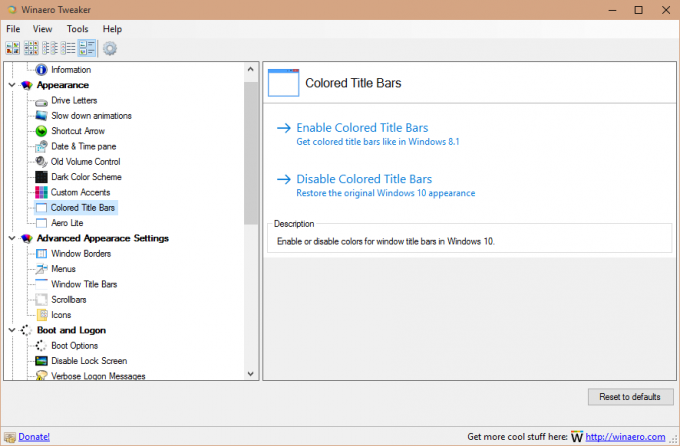 Přidáno schopnost aktivovat téma Aero Lite. Dodává se také s automatickým zbarvením povoleným ve výchozím nastavení. V nabídce Vzhled -> Aero Lite jsou dvě možnosti. Jeden aktivuje výchozí motiv Aero Lite s černým textem nadpisu okna. Druhá platí, že text titulku okna je bílý. Tato funkce funguje ve Windows 8, Windows 8/8.1 a Windows 10.
Přidáno schopnost aktivovat téma Aero Lite. Dodává se také s automatickým zbarvením povoleným ve výchozím nastavení. V nabídce Vzhled -> Aero Lite jsou dvě možnosti. Jeden aktivuje výchozí motiv Aero Lite s černým textem nadpisu okna. Druhá platí, že text titulku okna je bílý. Tato funkce funguje ve Windows 8, Windows 8/8.1 a Windows 10.

 Přidal Pokročilý vzhled->Nabídky. Zde můžete změnit výšku a písmo nabídek ve Windows 7, Windows 8/8.1 a Windows 10. Změny se projeví okamžitě. Není vyžadován žádný restart. Následující snímek obrazovky ukazuje tuto funkci v akci:
Přidal Pokročilý vzhled->Nabídky. Zde můžete změnit výšku a písmo nabídek ve Windows 7, Windows 8/8.1 a Windows 10. Změny se projeví okamžitě. Není vyžadován žádný restart. Následující snímek obrazovky ukazuje tuto funkci v akci:
 Přidal Pokročilý vzhled->Názvy. Zde můžete upravit výšku a písmo titulků a tlačítek oken ve Windows 7, Windows 8/8.1 a Windows 10. Změny se projeví okamžitě. Není vyžadován žádný restart. Tato funkce byla uživateli nejžádanější. Zde je například uvedeno, jak ve výchozím nastavení vypadají záhlaví oken ve Windows 10:
Přidal Pokročilý vzhled->Názvy. Zde můžete upravit výšku a písmo titulků a tlačítek oken ve Windows 7, Windows 8/8.1 a Windows 10. Změny se projeví okamžitě. Není vyžadován žádný restart. Tato funkce byla uživateli nejžádanější. Zde je například uvedeno, jak ve výchozím nastavení vypadají záhlaví oken ve Windows 10:
 Můžete jej zmenšit nebo zvětšit následovně:
Můžete jej zmenšit nebo zvětšit následovně:
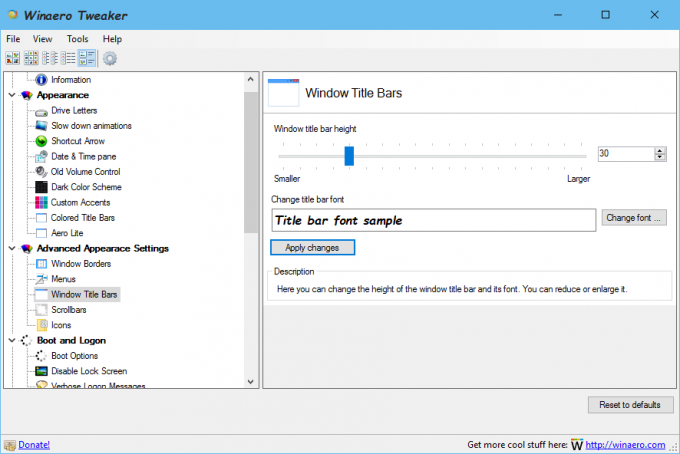
 Přidal Pokročilý vzhled->Posuvníky. Zde můžete upravit šířku posuvníků a změnit velikost tlačítek posuvníku ve Windows 7, Windows 8/8.1 a Windows 10. Změny se projeví okamžitě. Není vyžadován žádný restart.
Přidal Pokročilý vzhled->Posuvníky. Zde můžete upravit šířku posuvníků a změnit velikost tlačítek posuvníku ve Windows 7, Windows 8/8.1 a Windows 10. Změny se projeví okamžitě. Není vyžadován žádný restart.
Výchozí posuvníky:
 Vylepšené posuvníky:
Vylepšené posuvníky:

Přidal Pokročilý vzhled->Ikony. Zde si můžete přizpůsobit písmo a vzhled ikon na ploše a v Průzkumníku. Písmo, které si vyberete, bude použito na ikony okamžitě bez jakýchkoli dalších akcí ze strany uživatele.
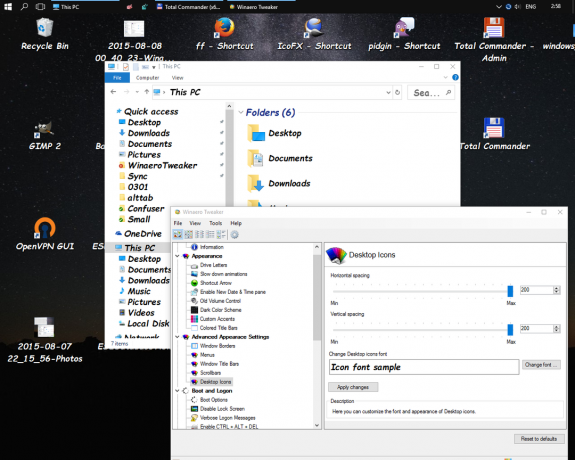 Spropitné: Úprava nastavení vertikálních a horizontálních mezer vyžaduje odhlášení a zpětné přihlášení k uživatelskému účtu, ale můžete se tomu vyhnout. Stačí zrušit zaškrtnutí"Zobrazit->Zarovnat ikony do mřížky" v kontextové nabídce Plocha a poté ji zaškrtněte. Rozestup ikon na ploše můžete upravit ve Windows 7, Windows 8/8.1 a Windows 10.
Spropitné: Úprava nastavení vertikálních a horizontálních mezer vyžaduje odhlášení a zpětné přihlášení k uživatelskému účtu, ale můžete se tomu vyhnout. Stačí zrušit zaškrtnutí"Zobrazit->Zarovnat ikony do mřížky" v kontextové nabídce Plocha a poté ji zaškrtněte. Rozestup ikon na ploše můžete upravit ve Windows 7, Windows 8/8.1 a Windows 10.
The Funkce ohraničení oken je nyní k dispozici ve Windows 10. Lze jej použít k úpravě okrajů v Aero Lite a motivech třetích stran (ale ne ve výchozím motivu Windows 10, který stále nemá žádné okraje!)
 Byla opravena chyba v části Vzhled -> Vlastní akcenty. Tlačítko "resetovat výchozí" nefungovalo. Toto je opraveno.
Byla opravena chyba v části Vzhled -> Vlastní akcenty. Tlačítko "resetovat výchozí" nefungovalo. Toto je opraveno.
Různá vylepšení ke kódu.
A je to. Děkujeme všem za vaši podporu, hlášení chyb a návrhy. Winaero Tweaker si můžete stáhnout zde:
Stáhněte si Winaero Tweaker | Seznam funkcí Winaero Tweaker | Winaero Tweaker FAQ


